L'utilisation de groupes sous Linux constitue la base du contrôle de l'accès aux systèmes et aux réseaux locaux. En bref, tout est un fichier Linux - des documents texte de base aux disques durs - et tous ces fichiers ont un ensemble qui leur appartient. Si vous ne faites pas partie du groupe qui contrôle un fichier particulier, vous n’avez peut-être pas accès à ce fichier pour le lire ou le modifier. Par conséquent, vos capacités peuvent être diminuées en tant qu’utilisateur.

Cet article explique comment vous pouvez ajouter des utilisateurs à différents groupes. Si vous créez un nouvel utilisateur ou modifiez ses préférences, vous devriez trouver quelque chose d’utile ici.
Quel groupe possède un fichier?
Le moyen le plus direct de savoir quels groupes contrôlent les fichiers sur votre système consiste à accéder à ces informations à l'aide de l'utilitaire. ls. Type ls Dans votre terminal, dans n'importe quel répertoire contenant des fichiers, vous verrez quelque chose comme l'image suivante.
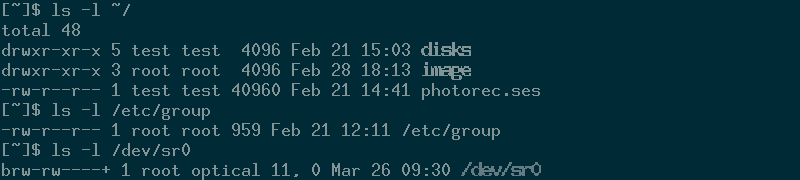
La capture d'écran montre la commande ici ls -l Qui affiche les attributs des différents fichiers dans un format forme longue (Option -l).
La première impression affiche le contenu fragmenté du répertoire principal de l'utilisateur pilote. Ce guide contient deux sous-répertoires ("disques" et "images") et un fichier binaire ("photorec.ses"). Les lectures de "drwxr-xr-x"C'est d'abord un guide ("d"); Puis affiche les autorisations du propriétaire du répertoire ("rwx"), Et son groupe ("rx "), Et tous les autres utilisateurs ("rx).
Permet au propriétaire de lire ("r"), Écriture ("w"), Mise en œuvre ("x") En accédant à ce répertoire, ce qui est logique. Utilisateurs dans le "tester", Qui a un nom après l'utilisateur individuel, a"rx"Il a dit. Il permet également à tous les autres utilisateurs de lire et d’exécuter les accès.
Les propriétés de l'autre sous-répertoire et du fichier du répertoire de base du test diffèrent quelque peu de ce répertoire initial. Par exemple, les utilisateurs de test ne sont pas autorisés à écrire sur le "image"Depuis que Routine est propriétaire de ce répertoire. Dans l'image suivante, voir Que se passe-t-il si un utilisateur test tente de créer un fichier texte à cet emplacement?
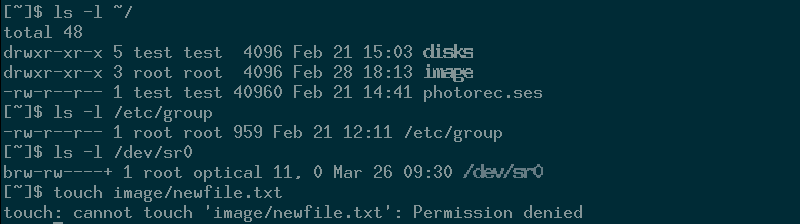
Ajouter un nouvel utilisateur à un groupe
Supposons que vous souhaitiez accorder à un autre utilisateur l'accès aux fichiers utilisateur Test via le groupe «Test». Vous pouvez le faire pour un nouvel utilisateur en ajoutant un paramètre à une commande useradd. Plus précisément, vous pouvez utiliser:
useradd -m -G test -s / bin / bash master
Pour créer un nouvel utilisateur nommé "maître"Qui est associé au groupe" test ".
L'option -m crée le répertoire de base du nouvel utilisateur dans "/ home / maître. "- Test-G ajoute une classe principale au groupe supplémentaire" test ". -s / bin / bash Cela fait que le maître par défaut commence à être un shell bash.
Vous pouvez trouver des liens de groupe pour l'utilisateur à l'aide de la commande:
groups <user>
Voyez ce qui se passe dans l'image suivante.

Ajouter un utilisateur existant à un groupe
Si vous avez déjà l'utilisateur "maître", vous pouvez le modifier.
usermod -aG <additional-groups>
L'option -G est similaire à la commande useradd ci-dessus. Vous pouvez sélectionner plusieurs groupes ici via une liste séparée par des virgules, telle que "test, vidéo, optique".
Veillez à utiliser l'option -a pour ajouter ces groupes à l'utilisateur actuel. Si vous supprimez le paramètre -a, vous supprimez l'utilisateur actuel de tout groupe ne figurant pas dans une liste séparée par des virgules.
Qu'en est-il de supprimer un groupe?
Vous pouvez utiliser la commande:
gpasswd -d <user> <group>
Par exemple, gpasswd -d master test supprimera l'utilisateur "maître" du groupe "test".

Conclusion
Vous devez maintenant savoir comment ajouter des utilisateurs à des groupes et modifier les groupes et les utilisateurs de votre système pour déterminer l'accès à vos fichiers et à d'autres fichiers.
Ne prenez pas ces commandes simples à la légère. Ils ne peuvent commencer que lors d'un voyage de sécurité à l'échelle du système, mais assurez-vous de déconnecter les utilisateurs afin qu'ils ne puissent pas abuser de leur autorité, sciemment ou inconsciemment.







